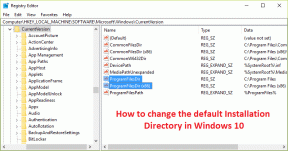Jak zresetować aplikację pocztową w systemie Windows 10
Różne / / November 28, 2021
Jak zresetować aplikację pocztową w systemie Windows 10: W systemie Windows 10 jest kilka domyślnych aplikacji, na przykład Kalendarz, aplikacje Ludzie itp. Jedną z tych domyślnych aplikacji jest aplikacja Mail, która pomaga użytkownikom zarządzać ich kontami e-mail. Konfiguracja kont pocztowych za pomocą tej aplikacji jest dość łatwa. Jednak niektórzy użytkownicy skarżą się, że ich wiadomości e-mail nie są synchronizowane, poczta nie odpowiada, wyświetlając błędy podczas tworzenia nowych kont e-mail i inne problemy.
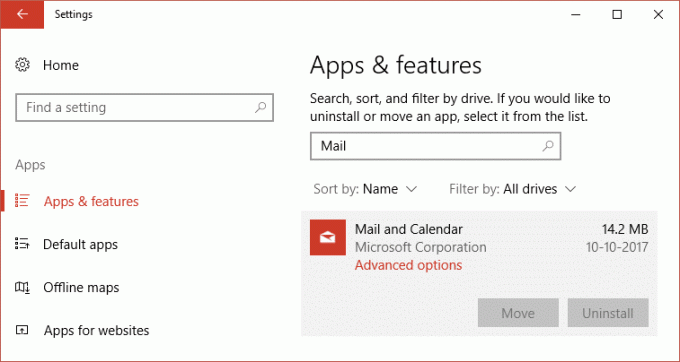
Zazwyczaj główną przyczyną tych problemów mogą być ustawienia kont. Dlatego jednym z najlepszych sposobów rozwiązania wszystkich tych błędów jest zresetowanie aplikacji Mail na urządzeniu. W tym artykule dowiesz się, jak zresetować aplikację pocztową w systemie Windows 10. Ponadto omówimy również, jak usunąć aplikację Poczta za pomocą programu Windows PowerShell, a następnie ponownie zainstalować ją ze sklepu Microsoft.
Zawartość
- Jak zresetować aplikację pocztową w systemie Windows 10
- Metoda 1 – Jak zresetować aplikację pocztową systemu Windows 10 za pomocą ustawień
- Metoda 2 – Jak zresetować aplikację Mail w systemie Windows 10 za pomocą PowerShell
- Metoda 3 - Zainstaluj brakujące pakiety aplikacji Poczta
Jak zresetować aplikację pocztową w systemie Windows 10
Upewnij się Utworzyć punkt przywracania na wypadek, gdyby coś poszło nie tak.
Metoda 1 – Jak zresetować aplikację pocztową systemu Windows 10 za pomocą ustawień
1.Naciśnij Klawisz Windows + I aby otworzyć Ustawienia, a następnie kliknij Ikona aplikacji.

2. Teraz z menu po lewej stronie kliknij Aplikacje i funkcje.
3. Następnie z pola „Przeszukaj tę listę” wyszukaj aplikację Poczta.
4.Tutaj musisz kliknąć Aplikacja Poczta i Kalendarz.
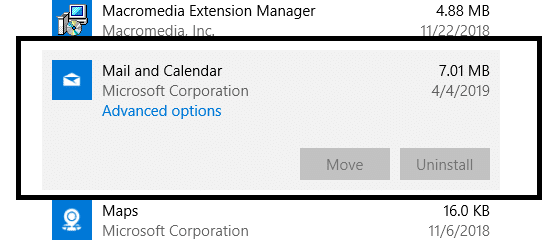
5. Kliknij na Zaawansowane opcje połączyć.
6. Przewiń w dół, a znajdziesz Przycisk reset, Kliknij na to.
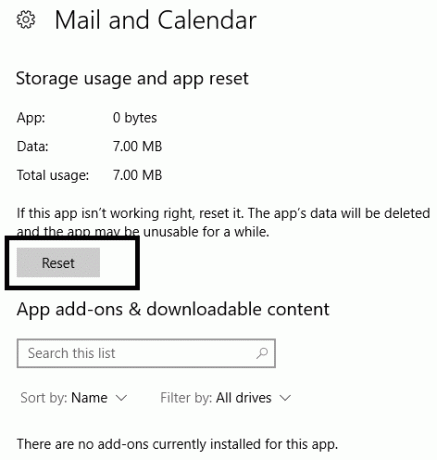
Po wykonaniu tych kroków aplikacja Poczta systemu Windows 10 usunie wszystkie swoje dane, w tym ustawienia i preferencje.
Metoda 2 – Jak zresetować aplikację Mail w systemie Windows 10 za pomocą PowerShell
Aby zastosować tę metodę, musisz najpierw usuń/usuń aplikacja za pomocą Windows PowerShell, a następnie Zainstaluj go ponownie ze sklepu Microsoft Store.
1. Otwórz Windows PowerShell z dostępem administratora. Po prostu wpisujesz PowerShell w pasku wyszukiwania systemu Windows lub naciśnij Windows + X i wybierz opcję Windows PowerShell z dostępem administratora.

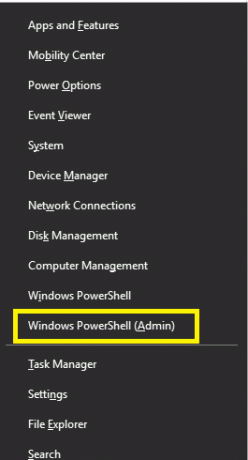
2. Wpisz poniższe polecenie w podwyższonym PowerShell:
Get-AppxPackage Microsoft.windowscommunicationsapps | Usuń-AppxPackage
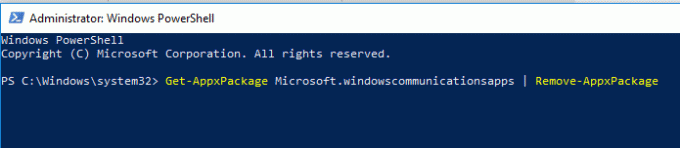
3. Po wykonaniu powyższego polecenia uruchom ponownie komputer, aby zapisać zmiany.
Teraz musisz ponownie zainstalować aplikację Mail ze sklepu Microsoft:
1. Otwórz Sklep Microsoft w Twojej przeglądarce.
2. Wyszukaj Aplikacja Poczta i Kalendarzze sklepu Microsoft Store.

3. Stuknij w Przycisk instalacji.
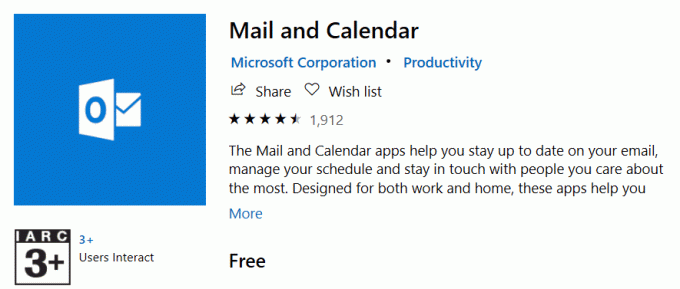
4. Postępuj zgodnie z instrukcjami wyświetlanymi na ekranie, aby zakończyć instalację, a następnie uruchom aplikację.
Mam nadzieję, że dzięki temu rozwiązaniu będziesz w stanie Całkowicie zresetuj aplikację Poczta w systemie Windows 10.
Metoda 3 - Zainstaluj brakujące pakiety aplikacji Poczta
W większości przypadków, w których użytkownicy napotykają problemy z synchronizacją poczty, można je rozwiązać, instalując brakujące pakiety w aplikacji Poczta, w szczególności Pakiety funkcji i popytu.
1. Typ Komenda następnie w wyszukiwarce Windows kliknij prawym przyciskiem myszy wiersz polecenia i wybierz Uruchom jako administrator.
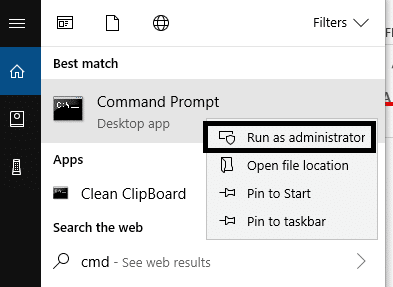
2. Wpisz poniższe polecenie.
dism /online /Add-Capability /CapabilityName: OneCoreUAP.OneSync~~~~0.0.1.0
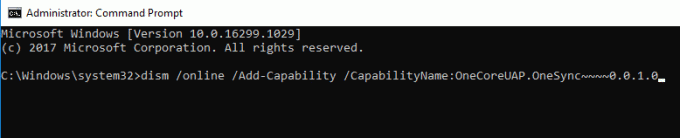
3. Po wykonaniu tego polecenia musisz ponownie uruchomić system.
4. Teraz otwórz aplikację Poczta za pomocą wyszukiwania systemu Windows.
5. Kliknij na ustawienia biegów znajduje się w lewym dolnym rogu.
6. Stuknij w Zarządzać kontem możliwość sprawdzenia, czy ustawienia konta są dostępne, co zapewnia prawidłowe dodanie wszystkich wymaganych pakietów.
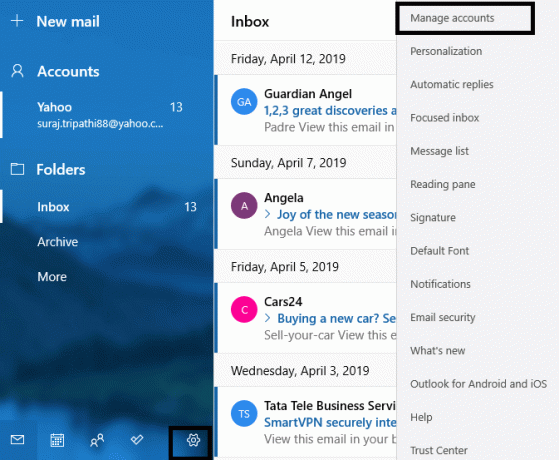
Wyżej wymienione metody z pewnością pomogą Ci przywrócić działanie aplikacji Mail. Większość błędów aplikacji Mail zostanie rozwiązana. Jeśli jednak nadal masz problemy z synchronizacją wiadomości e-mail przez aplikację pocztową, możesz z powrotem dodać swoje konta pocztowe. Otwórz aplikację Mail, przejdź do Ustawienia poczty > Zarządzaj kontami > Wybierz konto i wybierz opcję Usuń konto. Po usunięciu konta z urządzenia należy ponownie dodać konto pocztowe, postępując zgodnie z instrukcjami wyświetlanymi na ekranie. W przypadku jakichkolwiek innych pytań lub problemów, możesz je zadać w sekcji komentarzy. Resetowanie aplikacji Poczta systemu Windows 10 ma pomógł wielu użytkownikom rozwiązać ich problemy związane z aplikacją pocztową, takie jak poczta nie synchronizuje się, wyświetla błąd podczas dodawania nowego konta, nie otwieranie konta pocztowego i inne.
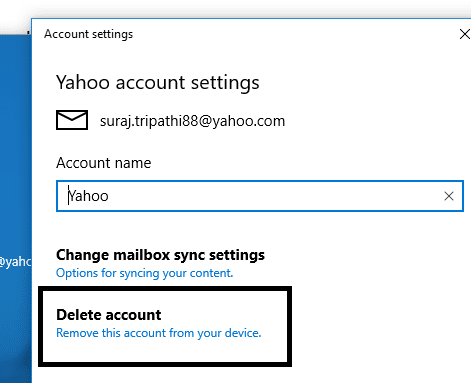
Zalecana:
- Google Chrome nie odpowiada? Oto 8 sposobów, aby to naprawić!
- Wyłącz kontrolę konta użytkownika (UAC) w systemie Windows 10
- Jak usunąć pliki tymczasowe w systemie Windows 10?
- Napraw błędy bufora drukarki w systemie Windows 10
Mam nadzieję, że ten artykuł był pomocny i możesz teraz łatwo Zresetuj aplikację pocztową w systemie Windows 10, ale jeśli nadal masz jakieś pytania dotyczące tego samouczka, możesz je zadać w sekcji komentarzy.